Wi-Fi 通話とは何ですか?
Wi-Fi 通話は、ユーザーがインターネット接続、具体的には Wi-Fi 接続を介して電話をかけることができるテクノロジーです。この機能は、通常の携帯電話ネットワーク経由で通話するのと同様に機能しますが、携帯電話信号を使用する代わりに、Wi-Fi 通話は Wi-Fi ネットワーク経由でルーティングされます。これにより、ユーザーは信号が弱いエリアやモバイル信号がまったくないエリアでも通信できるようになります。
Wi-Fi 通話は、Wi-Fi デバイスを利用可能なインターネット信号に接続することで機能し、プラットフォームは VoIP テクノロジーを使用して通信データ伝送を安全かつ迅速に送受信します。

(図)
Android と iOS で Wi-Fi 通話を有効にする方法
iOS や Android など、現在人気のモバイル オペレーティング システム プラットフォームで Wi-Fi 通話を有効にするには、ユーザーは次の操作を実行するだけです。
iOSオペレーティングシステムの場合
ステップ 1: 設定アプリに移動し、「モバイル」を選択します。
ステップ 2: 「Wi-Fi 通話」オプションをクリックし、画面の指示に従ってこの機能を有効にします。
ステップ 3: 緊急援助が必要な場合に緊急サービスにアクセスできるように、ユーザーの住所を入力します。
ステップ 4: 利用規約に同意します。次に、「有効にする」をタップして、Wi-Fi 通話が利用可能であることを確認します。
これで、モバイル デバイスからのすべての通話は、携帯電話サービス方式ではなく Wi-Fi 接続を使用するようになります。
Android OSの場合
Android デバイスで Wi-Fi 通話機能を使用するのは、iOS オペレーティング システム プラットフォームの場合よりも少し複雑です。ただし、次の詳細な手順を実行することで実行できます。
ステップ 1: 設定アプリケーションにアクセスし、「接続」を選択します。
ステップ 2: ここで、Wi-Fi 通話機能のオプションが表示されます。使用するには、アクティブ状態に切り替えるだけです。
ステップ 3: 画面の指示に従って Wi-Fi 通話を有効にし、必要に応じて緊急サービスにアクセスできるように住所情報を入力します。
ステップ 4: 利用規約に同意 > 「有効にする」をクリックして、Wi-Fi 通話が利用可能であることを確認します。
Wi-Fi Calling 通信プラットフォームを使用するユーザーには、次のような多くの利点があります。
低コスト: Wi-Fi 経由の通話はキャリア サービスに依存しないため、従来のネットワーク サービス プランよりも大幅に安くなる傾向があります。さらに、Wi-Fi 通話では 1 つ以上の無料 VoIP アプリケーションが提供されるため、ユーザーは低コストで通話を行うことができます。
品質の向上: Wi-Fi 通話は、ネットワーク プロバイダーに関係なく、ほとんどのスマート モバイル デバイスで利用できます。これにより、Wi-Fi 通話は他の通信オプションよりも柔軟でアクセスしやすくなります。
モバイル データ管理: Wi-Fi 通話を使用すると、ユーザーは、カバレッジ範囲は広いがデータ コストは高い接続を使用するか、カバレッジ範囲は狭いがコストはそれほど高くない接続を使用するかのオプションを選択して、モバイル データの使用を管理できます。
ただし、Wi-Fi 通話機能は、人口密集地域では干渉やネットワークの混雑の影響を受けやすく、一時的に通話が切れたり、音声品質が低下したりする可能性があります。さらに、Wi-Fi 通話はセキュリティ レベルを高めるために暗号化されていますが、この方法は通信ネットワークを介した通信ほど信頼性が高くありません。したがって、ユーザーは Wi-Fi 通話を行う際にプライバシーを考慮する必要があります。
さらに、キャリアベースの携帯電話サービス プランでは、ボイスメール、発信者 ID、転送などのより多くの機能オプションがユーザーに提供されますが、Wi-Fi 通話で通話する場合は利用できない場合があります。
Wi-Fi通話が機能しない場合の対処方法
Wi-Fi 通話が機能しない場合は、Wi-Fi ネットワークに問題がある可能性があります。したがって、クイック設定にアクセスするか(画面を上からスワイプする)、設定に移動して「ネットワークとインターネット」を選択し、「Wi-Fi」を選択して、携帯電話の Wi-Fi 接続ステータスを確認してください。
ここでは、Wi-Fi アイコンのバーがすべて有効になっていることを確認し、デバイスをルーターに近づけて信号強度を改善する必要があります。また、Wi-Fi 干渉が発生する可能性があるため、2.4GHz デバイスや Bluetooth 対応デバイスの近くにいないことを確認してください。
また、設定アプリで Wi-Fi 通話を探して、お使いの携帯電話とサービス プロバイダーが Wi-Fi 通話をサポートしているかどうかを確認するか、デバイスの製造元に問い合わせて、お使いの携帯電話がこの機能をサポートしているかどうかを確認することもできます。
ミント(合成)
[広告2]
ソース




![[写真] ト・ラム事務総長が決議第18-NQ/TW号の実施状況を検討する第3回会議を主宰](https://vstatic.vietnam.vn/vietnam/resource/IMAGE/2025/4/14/10f646e55e8e4f3b8c9ae2e35705481d)










































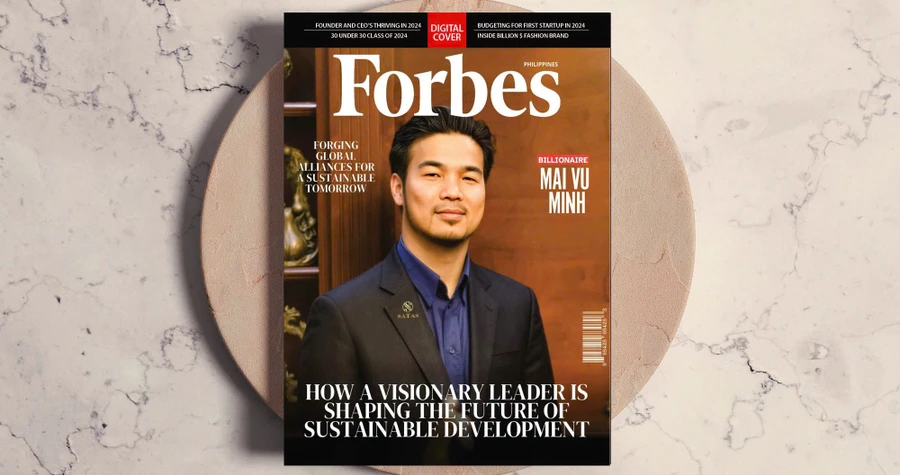
















































コメント (0)